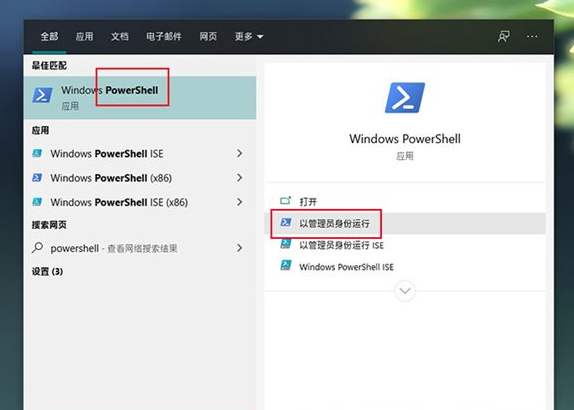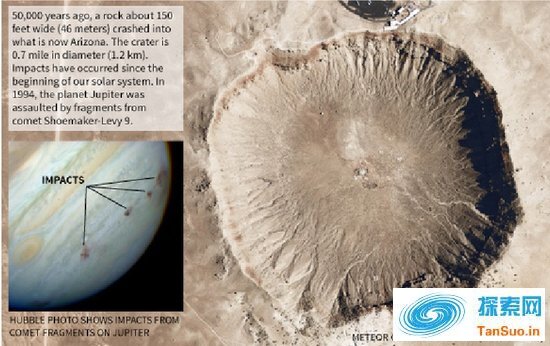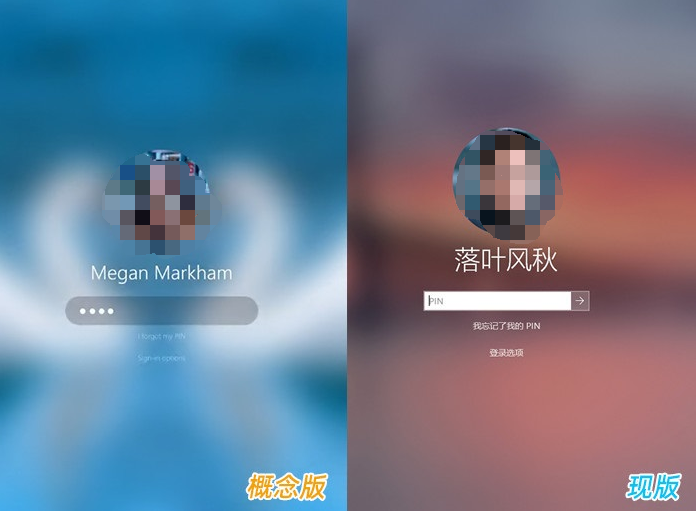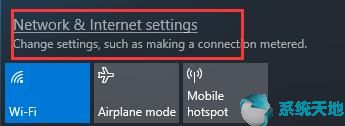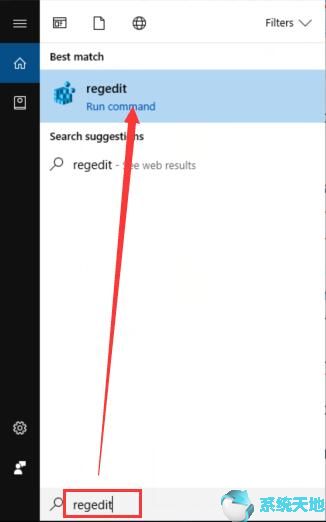如何去除桌面上已激活的Windows 10系统水印?为了扩大Windows 10系统的市场份额,微软允许用户从官网轻松下载并安装Windows 10系统。相信很多朋友都知道,我们不需要激活Win10系统就可以正常使用任何功能,但是右下角有一个激活窗口——进入设置激活Windows水印。没有Win10激活码可以删除这个水印吗?接下来小编就教大家具体解决办法。
如何去除桌面Windows激活水印:
1.什么是Windows激活?
首先让我们了解一下Windows激活。安装免费版本的Windows 10 后,您可能会发现它运行良好,但存在某些功能限制,要解锁这些限制,您需要使用真正的Windows 密钥或数字许可证激活Windows。
激活是Microsoft 识别您的特定计算机和Windows 安装的过程,以便他们可以验证您的许可证是否合法。
当您购买安装了Windows 10 的计算机时,您将收到产品密钥。但是,也可以选择使用您的Microsoft 帐户信息从Microsoft 官方网站获取数字许可证并支付费用。
2.解决Windows 10激活问题
如果您拥有正版Windows 10产品密钥,但桌面上仍显示“激活Windows 10水印”,请使用以下方法解决。
在“设置”、“更新和安全”、“激活”中检查您的激活状态。
如果您有产品密钥,请输入它以激活Windows 10。
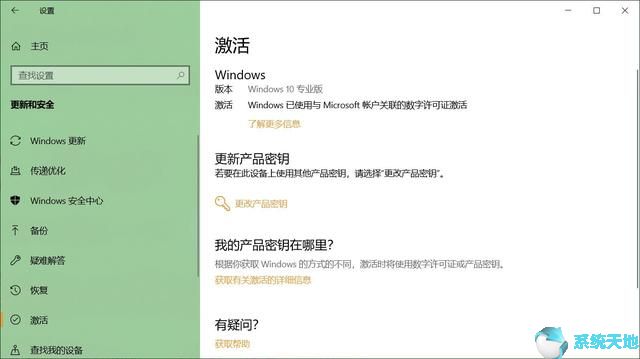
3. 运行Windows 激活疑难解答
如果您最近进行了重大硬件更改(例如更换主板或硬盘驱动器)或重新安装了Windows,内置的Windows 激活疑难解答可能会帮助您重新激活Windows。
1. 使用键盘快捷键Windows + I 转到“设置”应用程序。
2. 单击“更新和安全”,然后单击“激活”。
3. 现在,单击“故障排除”。
4. 按照屏幕上的说明修复Windows 激活问题。
4. 终止进程删除水印
您可以使用简单的记事本技巧轻松从桌面上删除“激活Windows 10 水印”,让我们看看如何操作。
1. 首先,打开计算机上的记事本(可以通过单击“开始”菜单搜索“记事本”)。在记事本上,键入以下命令:
@回声关闭
taskkill /F /IM explorer.exe
资源管理器
出口
2. 单击记事本上的“文件”,然后单击“另存为”。
3. 选择要保存文件的位置。
4.然后将保存类型更改为“所有文件(*.*)”并将文件命名为“remove.bat”
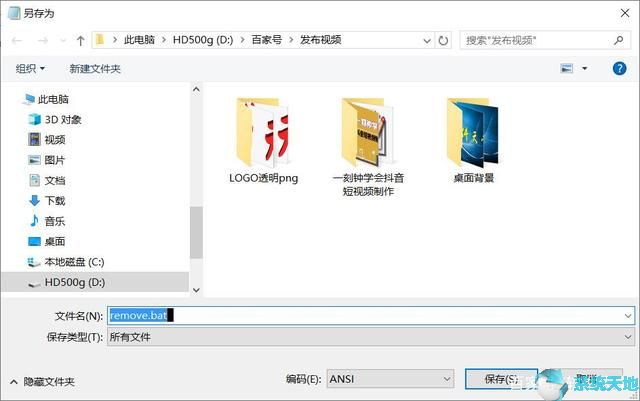
5. 现在打开您保存的文件位置,您将看到一个文件。
6.右键单击remove.bat文件,然后单击“以管理员身份运行”
命令提示符窗口将自动打开和关闭。现在,重新启动您的笔记本电脑或台式机,将不再有激活Windows 水印。
5.注册表调整去除激活窗口水印
1. 按Windows + R 打开Windows 注册表编辑器,输入regedit,然后按Enter。
2.然后展开HKEY_CURRENT_USERControl PanelDesktop
3. 双击右侧窗口中的“PaintDesktopVersion”值。
4. 将值从“1”更改为“0”,然后单击“确定”保存更改。
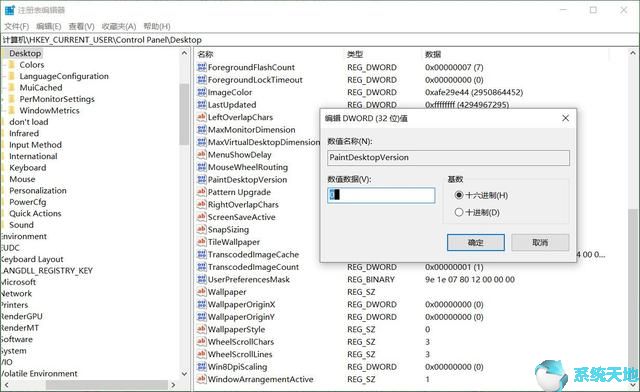
5. 关闭注册表编辑器并重新启动计算机。
另外,打开“设置”“系统”“通知和操作”,禁用“向我显示Windows 欢迎体验”和“使用Windows 时获取提示、技巧和建议”选项,即可在重新启动后禁用Windows 10 水印。
以上介绍的是在没有激活密钥的情况下删除Windows 10系统右下角激活Windows水印的具体操作方法。不知道你学会了没有。如果你也遇到这样的问题,可以按照小编的方法自己尝试一下。希望可以帮助大家解决问题,谢谢!更多教程信息请关注我们的系统世界网站~~~~
未经允许不得转载:探秘猎奇网 » 未激活windows怎么去掉水印(删除win10激活码)

 探秘猎奇网
探秘猎奇网 小编告诉你win10快速启动的原理及弊端(win10快速启动会占用内存吗)
小编告诉你win10快速启动的原理及弊端(win10快速启动会占用内存吗) WPS文字怎么使用绘图工具(如何使用WPS文字绘图工具)
WPS文字怎么使用绘图工具(如何使用WPS文字绘图工具) Word表格中文字怎么设置左右和上下居中(word文档表格文字上下左右居中)
Word表格中文字怎么设置左右和上下居中(word文档表格文字上下左右居中) 西安建筑科技大学,它的整体历史起源是怎么样的
西安建筑科技大学,它的整体历史起源是怎么样的 把win10注册表写入xp(win10蓝屏提示注册表错误解决方法)
把win10注册表写入xp(win10蓝屏提示注册表错误解决方法)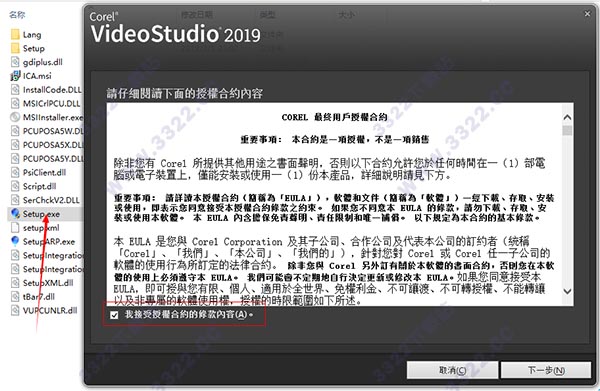 会声会影序列号分享(会声会影x12永久序列号)
会声会影序列号分享(会声会影x12永久序列号) 日本人是人类吗,日本人为什么如此孤独?
日本人是人类吗,日本人为什么如此孤独? 清明节是几月几日?清明节的起源是什么?
清明节是几月几日?清明节的起源是什么?